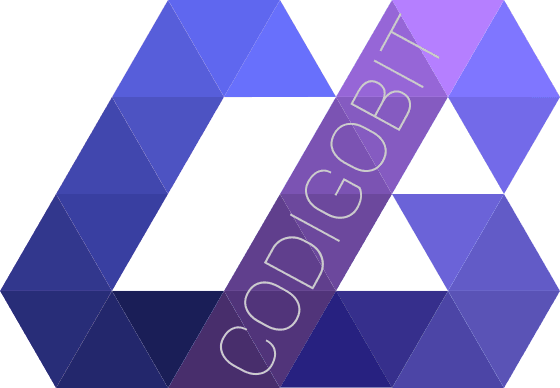Eliminar carpeta Windows.old y otras protegidas por TrustedInstaller
Hace unos días instalé Windows 8 RTM sobre mi anterior instalación de Windows 8 RP, esto ocasionó que los archivos de la instalación anterior se conservaran dentro de la carpeta Windows.old, donde además de almacenar información personal dentro de la carpeta Usuarios, también nos encontramos con los archivos ya no tan necesarios del anterior Windows.
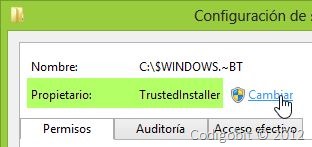
Si han hecho la actualización es casi similar, sólo que esta vez crea una carpeta en la raíz denominada $WINDOWS.~BT que contiene el registro de cambios (log) de la actualización, y esta carpeta también está protegida por TrustedInstaller.
Al tener dichos archivos no nos beneficiaremos en nada, a menos que pensemos en reutilizar algunos de ellos, pero que son sólo casos excepcionales, por tanto es mejor eliminarlos.
Para lo cual sigan los siguientes pasos. Esto es en Windows 8, and Windows 7 o anteriores puede variar, pero es similar.
Cambiar de propietario
Como poseemos acceso con privilegios, eso no basta para eliminar los archivos, hemos de modificar el propietario de las carpetas/subcarpetas protegidas.
En las propiedades de la carpeta (Alt+Enter) nos dirigimos a la pestaña Seguridad y hacemos clic en Opciones Avanzadas.
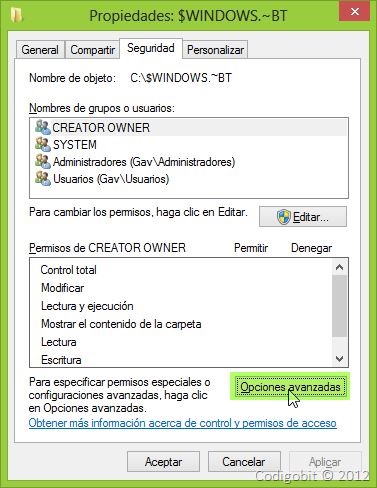
Al acceder a las Opciones avanzadas, podremos notar que el actual propietario es TrustedInstaller.
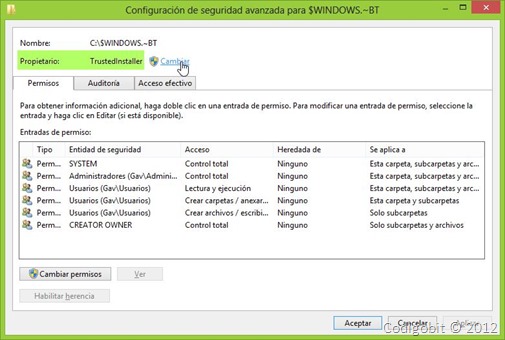
Hacemos clic en Cambiar y escribimos Todos y aceptamos, nos aparecerá otra ventana para escogerlo
 Aceptamos los cambios y nos mostrará los cambios a hacer, sin embargo hemos de habilitar la opción de Reemplazar propietario en subcontenedores y objetos (es necesario debido a que las subcarpetas mantendrán su anterior propietario).
Aceptamos los cambios y nos mostrará los cambios a hacer, sin embargo hemos de habilitar la opción de Reemplazar propietario en subcontenedores y objetos (es necesario debido a que las subcarpetas mantendrán su anterior propietario).
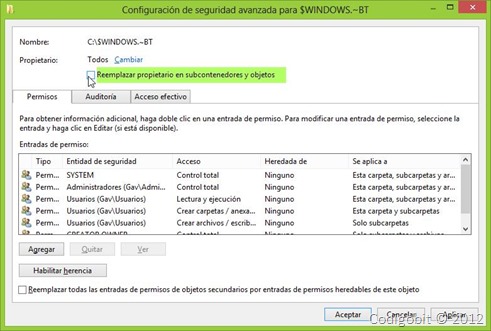
Al hacer clic en Aceptar (se recomienda ya que al final hemos de volver a abrir esta ventana para ver los cambios), nos mostrará una advertencia

Continuamos de todas maneras, y procederá a cambiar de propietario a todos los archivos.

Ahora nos encontraremos de nuevo en la ventana de propiedades
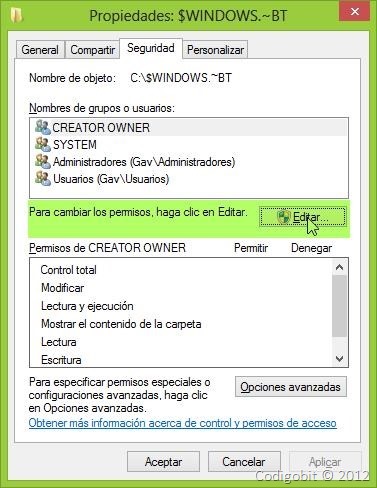
Ahí presionamos el botón Editar, y agregamos Todos
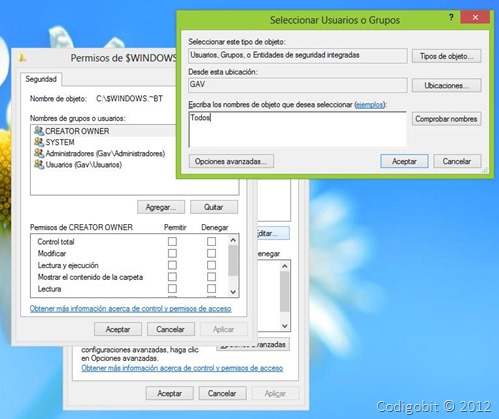
Aceptamos y nos volverá a aparecer la selección del correcto Todos y luego Todos estará en la lista de grupos o usuarios
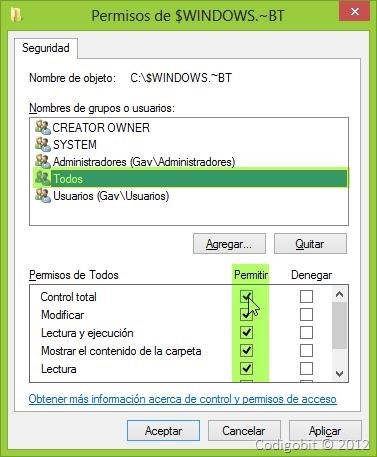
Y permitimos que Todos tengan el Control Total de dicha carpeta (Aceptar). Estos cambios demorarán un poco en aplicarse, para finalmente poder tener el control total.
Si aún no se puede eliminar y nos muestra un mensaje algo parecido a “Se necesitan permisos de Todos para continuar” entonces hemos de eliminar los demás grupos o usuarios. Y luego en Opciones avanzadas, habilitar la opción de Reemplazar todas las entradas de permisos de objetos secundarios por entradas de permisos heredables de este objeto.
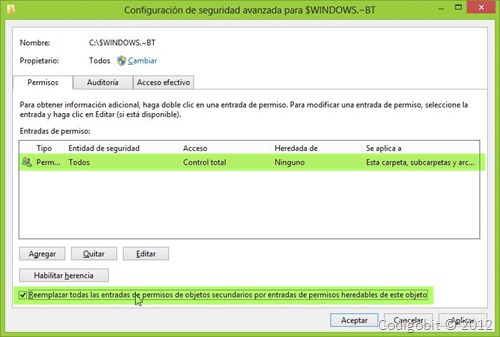
Al aceptar este cambió nos volverá a aparecer un mensaje de advertencia
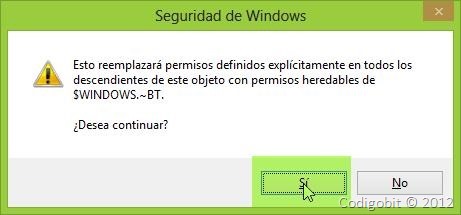
Proseguimos de todas formas, si aparecen más advertencias, continuamos hasta terminar.

Y cerramos la ventana de propiedades, para finalmente poder eliminar dicha carpeta.

Como pueden ver en la imagen superior, ya se puede eliminar dicha carpeta completamente, sin que ninguna otra subcarpeta se niegue. A menos que algún archivo esté siendo utilizada.